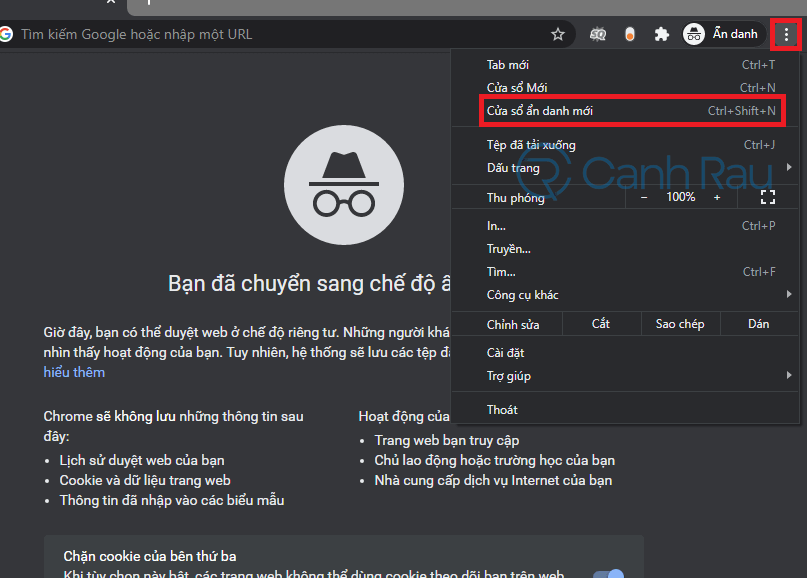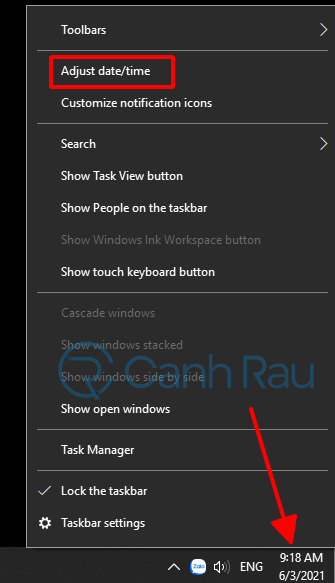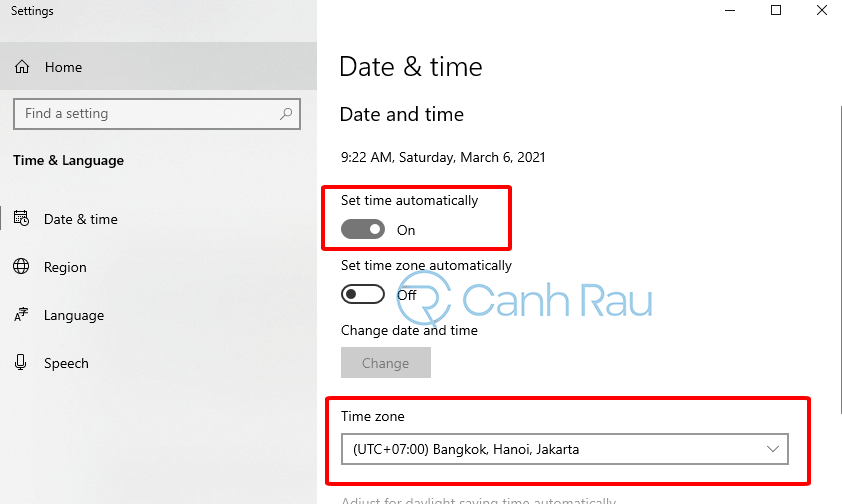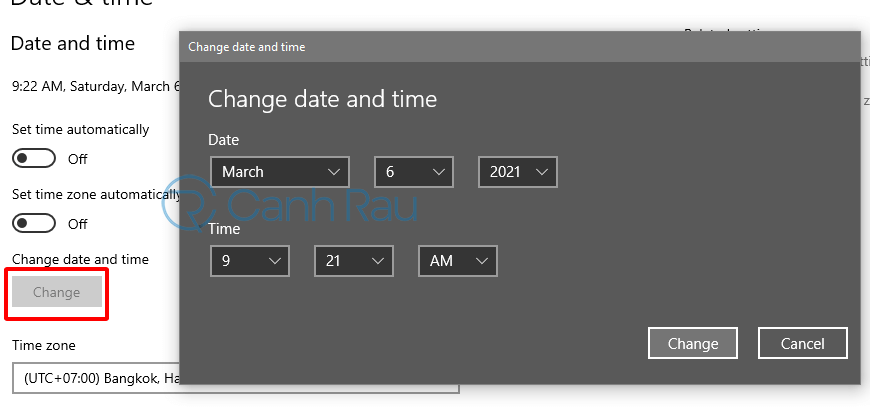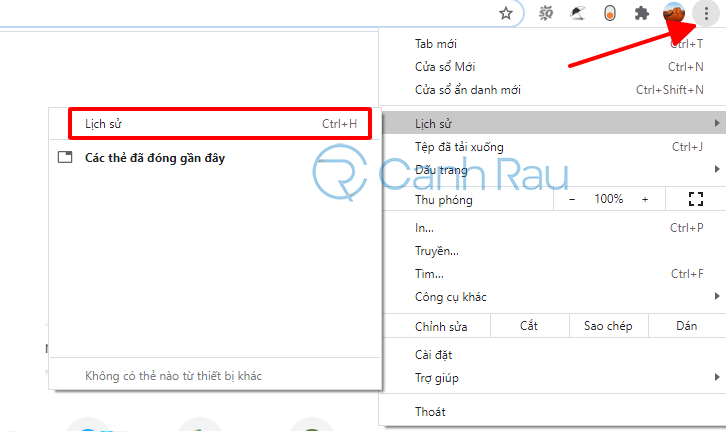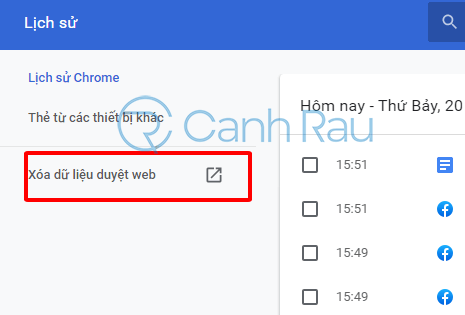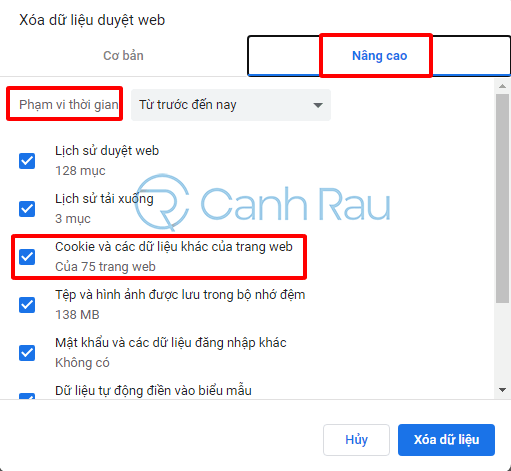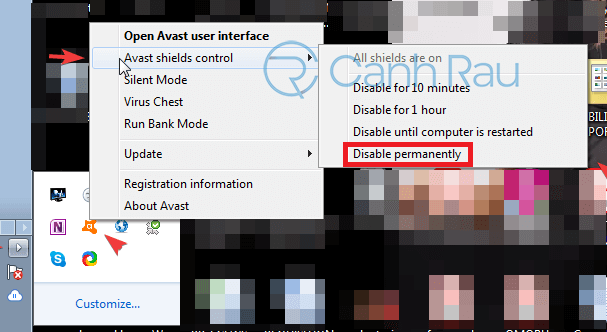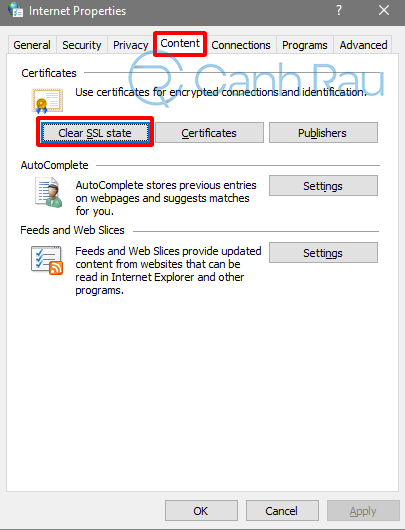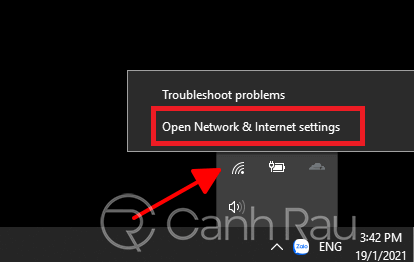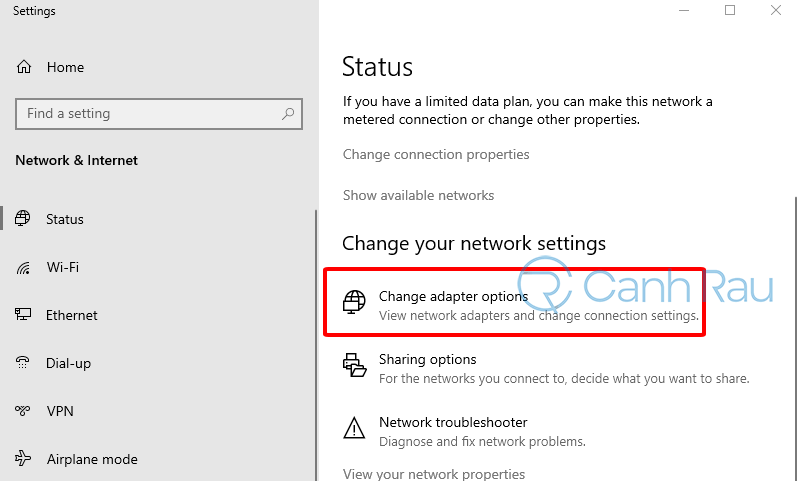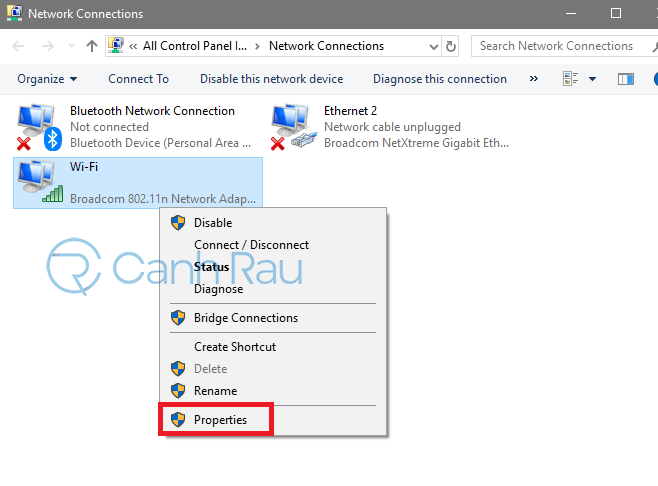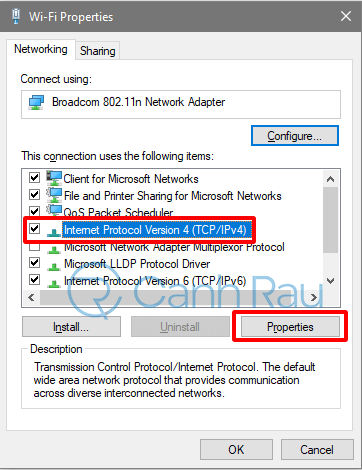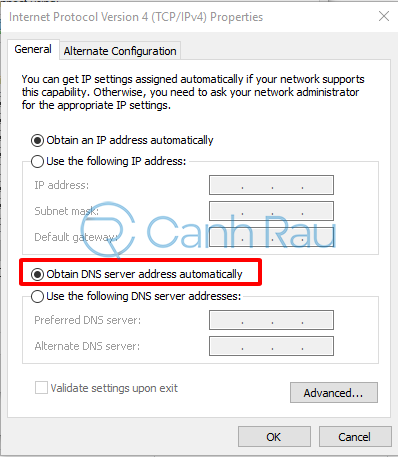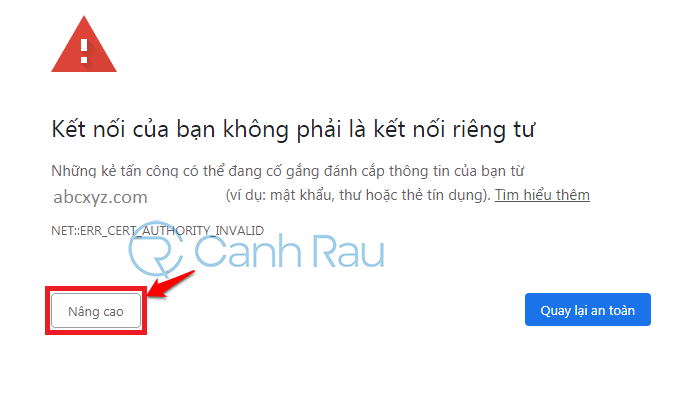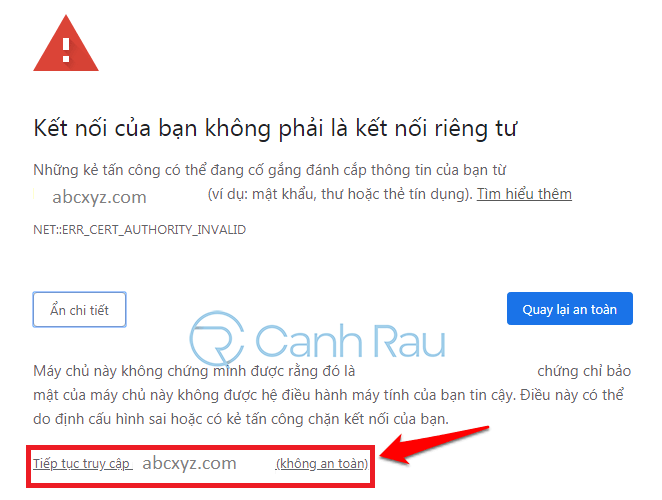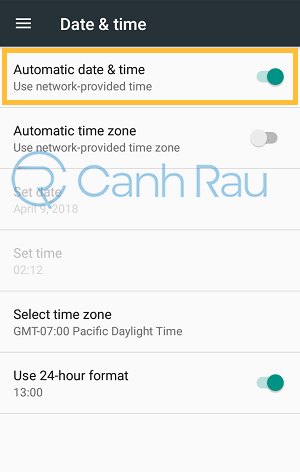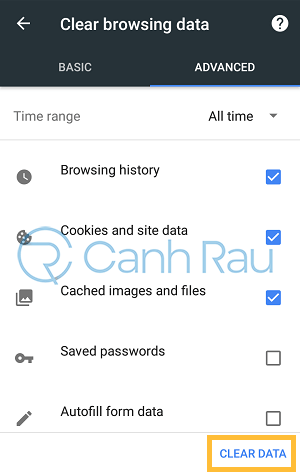Có rất nhiều cách để biết bạn có đang truy cập một trang web an toàn hay không. Cách đầu tiên thì bạn có thể nhìn vào biểu tượng ổ khóa ở thanh địa chỉ của trình duyệt. Nhưng nếu truy cập vào một trang web nào xuất hiện lỗi “Kết nối của bạn không phải là kết nối riêng tư“, thì bạn nên dừng lại ngay trước khi dữ liệu của mình bị nguy hiểm. Để giúp bạn duyệt web được an toàn, trong bài viết này mình sẽ giải thích lý do cũng như cách sửa lỗi “kết nối của bạn không phải là kết nối riêng tư” xuất hiện trên máy tính và điện thoại.
Nội dung chính:
Lỗi “Kết nối của bạn không phải là kết nối riêng tư” là gì?
Giống như cái tên của nó, thông báo “Kết nối của bạn không phải là kết nối riêng tư” (hay Your connection is not private) cho bạn biết rằng trình duyệt trên máy tính của bạn đang không được an toàn. Đồng nghĩa với việc nếu bạn không sử dụng những phần mềm diệt virus hay bảo vệ thì máy tính của bạn sẽ là đối tượng tấn công của tin tặc.
Để truy cập vào một trang web, trình duyệt của bạn sẽ kiểm tra chứng chỉ kỹ thuật số đang được cài đặt trên máy chủ để đảm bảo rằng trang đó đáp ứng đầy đủ các tiêu chuẩn về bảo mật và quyền riêng tư. Nếu máy tính của bạn thấy có sự khác lạ thì đây là lúc bạn thấy lỗi kết nối của bạn không phải riêng tư.
Hướng dẫn sửa lỗi “Kết nối của bạn không phải là kết nối riêng tư” trên máy tính
Hầu hết các bạn đều sử dụng trình duyệt Google Chrome để duyệt web và thường xuyên gặp lỗi này, do đó dưới đây sẽ là 13 cách giúp bạn khắc phục.
Làm mới lại trang
Chắc chắn rồi, đây là điều mà bạn nên thử bởi vì có những trang web hay thường bị xảy ra lỗi máy chủ khiến nó xảy ra lỗi. Việc làm mới lại trang sẽ giúp các lỗi thường gặp như trình duyệt hết thời gian chờ, lỗi kết nối mạng, và sẽ giúp sửa lỗi “Kết nối của bạn không phải là kết nối riêng tư“.
Sử dụng cửa sổ ẩn danh
Tiếp theo bạn có thể thử sử dụng trình duyệt ẩn danh và truy cập lại trang web đó. Nếu trang đó thật sự có vấn đề về bảo mật thì nó sẽ không hoạt động khi bạn bật chế độ ẩn danh vì chế độ này sẽ không lưu lịch sử duyệt web hoặc cache. Nếu vẫn xảy ra lỗi bảo mật kết nối của bạn không phải là kết nối riêng tư thì tốt nhất bạn nên thử xóa bộ nhớ cache trên máy của mình.
Để mở trình duyệt Google Chrome ở cửa sổ ẩn danh, hãy nhấn vào Dấu ba chấm ở góc phải của màn hình. Menu xổ xuống sẽ xuất hiện, hãy chọn “Cửa sổ ẩn danh mới” hoặc nhấn tổ hợp phím Ctrl+Shift+N.
Kiểm tra ngày và giờ trên máy tính
Nếu máy tính của bạn không được cài đặt đúng ngày và giờ, không trùng khớp với trình duyệt thì sẽ gây ra lỗi “Kết nối của bạn không phải là kết nối riêng tư“.
Bước 1: Chuột phải vào ngày và giờ trên thanh Taskbar.
Bước 2: Nhấn chọn Adjust date/time.
Bước 3: Chỉnh múi giờ thành (UTC +07:00) Bangkok, Hanoi, Jakarta, sau đó bật công tắc tại mục Set time automatically. Như vậy là bạn đã đồng bộ ngày giờ của máy tính với trình duyệt.
Bước 4: Hoặc bạn có thể cài đặt thủ công ngày và giờ bằng cách nhấn vào nút Change trong mục Change date and time.
Xem thêm: Hướng dẫn 2 cách chỉnh ngày giờ trên máy tính Windows 10
Xóa cache và cookies của trình duyệt
Khi duyệt web thì Google Chrome sẽ lưu giữ cookie để thu thập dữ liệu và lưu trữ dữ liệu ngay trên ổ cứng. Và khi máy tính của bạn cố gắng truy cập vào các nội dung này sẽ khiến cho hệ thống hoạt động không ổn định nếu máy không đủ mạnh.
Do đó hãy thử xóa cache và cookies của trình duyệt Google Chrome bằng hướng dẫn sau:
Bước 1: Nhấn vào nút ba chấm ở góc trên của trình duyệt, chọn Lịch sử > Lịch sử hoặc đơn giản hơn là bấm tổ hợp phím tắt Ctrl + H trên máy tính.
Bước 2: Ở phía bên trái cửa sổ Lịch sử, hãy nhấn tiếp vào tính năng Xóa dữ liệu duyệt web.
Bước 3: Chọn sang thẻ Nâng cao, đánh dấu vào ô Cookie và các dữ liệu khác của trang web, Phạm vi thời gian là Từ trước đến nay. Nhấn Xóa dữ liệu.
Như vậy là bạn đã có thể khắc phục lỗi kết nối của bạn không phải là kết nối riêng tư trên trình duyệt Google Chrome, nếu không thì mời bạn đến với cách tiếp theo.
Có thể bạn quan tâm: Hướng dẫn 8 cách khôi phục lịch sử duyệt web Google Chrome đã xóa
Kiểm tra mạng Internet/Wifi mà bạn đang sử dụng
Sử dụng mạng Wifi ở những nơi công cộng có thể khiến cho bạn gặp lỗi “Kết nối của bạn không phải là kết nối riêng tư“. Bởi vì có một số mạng Wifi công cộng không được thiết lập chính xác và không thể mở được những trang web HTTPS. Nếu bạn không chắc về tính bảo mật của kết nối mạng, thì hãy thử sử dụng một mạng khác hoặc chờ cho đến khi về nhà để duyệt web an toàn.
Hãy thử sử dụng một trình duyệt khác
Có một số bản cập nhật của Google Chrome gây ra xung đột với một số trang web và nó sẽ gây ra lỗi “Kết nối của bạn không phải là kết nối riêng tư“, vì vậy trong trường hợp này bạn hãy dùng một số trình duyệt phổ biến khác như: Cốc Cốc, Mozilla Firefox, Opera, Tor…
Có thể bạn quan tâm:
- Top 10 trình duyệt web nhẹ và ít tốn tài nguyên nhất mà bạn nên thử ngay
- Top 5 trình duyệt web phổ biến nhất hiện nay
Kiểm tra phần mềm diệt virus hoặc tường lửa trên máy tính
Nếu bạn đang sử dụng các phần mềm để bảo vệ máy tính thì bạn có thể gặp lỗi “Kết nối của bạn không phải là kết nối riêng tư” bởi vì chúng có thể hạn chế băng thông khi duyệt web. Hãy thử tắt những ứng dụng diệt virus và tường lửa và thử lại nhé.
Xóa trạng thái SSL trên máy tính
Xóa trạng thái SSL trên trình duyệt Google Chrome thường ít người biết tác dụng của nó nhưng đây là cách hữu hiệu để sửa lỗi “Kết nối của bạn không phải là kết nối riêng tư“. Cũng giống như việc xóa cache trên trình duyệt thì việc xóa trạng thái SSL sẽ giúp mọi thứ trên máy được đồng bộ. Cách thực hiện như sau:
Bước 1: Nhấn vào biểu tượng Windows để mở Start Menu, sau đó nhập Internet Options. Chọn kết quả đầu tiên được hiển thị.
Bước 2: Cửa sổ Internet Properties sẽ xuất hiện, hãy chọn sang thẻ Content.
Bước 3: Nhấn vào nút Clear SSL state và OK.
Bước 4: Khởi động lại trình duyệt Google Chrome.
Khôi phục DNS server mặc định của máy tính
Nếu bạn đang sử dụng các DNS của Google (8.8.8.8 và 8.8.4.4) hoặc DNS của Cloudflare (1.1.1.1 và 1.0.0.1) thì hãy xóa chúng đi và để DNS tự động trên máy tính của bạn. Google với Cloudflare không phải lúc nào cũng hoàn hảo 100% và có thể khiến cho bạn xảy ra lỗi “Kết nối của bạn không phải là kết nối riêng tư“.
Để có thể thực hiện thì hãy làm theo hướng dẫn dưới đây:
Bước 1: Hãy nhấn chuột phải vào mạng Internet/Wifi ở trên máy tính của bạn ở góc dưới của màn hình. Chọn Open Network & Internet settings.
Bước 2: Chọn tiếp vào mục Change adapter options.
Bước 3: Lúc này, bạn hãy nhấn chuột phải tiếp vào mạng mà mình đang sử dụng, bạn có thể nhìn vào biểu tượng sóng mạng xuất hiện ở chiếc màn hình máy tính.
Bước 4: Nhấn vào Internet Protocol Version 4 (TCP/IPv4), chọn Properties.
Bước 5: Đánh dấu vào ô Obtain DNS server address automatically, nhấn OK để lưu lại toàn bộ cài đặt.
Bây giờ bạn hãy truy cập lại vào trang web bị lỗi “Kết nối của bạn không phải là kết nối riêng tư” thử xem nhé.
Xem thêm: Hướng dẫn 3 cách thay đổi DNS trên máy tính Windows 10
Cập nhật hệ điều hành của máy tính
Nếu máy tính của bạn không được cập nhật thường xuyên thì có thể sẽ khiến máy tính không thể tương thích chính xác với trình duyệt và khiến cho bạn không thể xác minh độ an toàn của một trang web và xảy ra lỗi “Kết nối của bạn không phải là kết nối riêng tư“. Do đó hãy luôn cập nhật máy tính mỗi khi có bản cập nhật mới nhé.
Xem thêm: Hướng dẫn 3 cách cập nhật hệ điều hành Windows 10 mới nhất
Tắt các ứng dụng VPN
Đôi khi một số ứng dụng VPN và diệt virus có thể ghi đè hoặc thay thế cài đặt hệ thống của bạn, bao gồm việc cản trở truy cập vào một số trang web nghi ngờ là không an toàn. Do đó hãy thử tắt toàn bộ ứng dụng VPN đang sử dụng trên máy tính trước khi truy cập vào trang web đang bị lỗi kết nối của bạn không phải là kết nối riêng tư.
Tiếp tục truy cập vào trang bị lỗi
Thông thường những trang web xuất hiện lỗi “Kết nối của bạn không phải là kết nối riêng tư” giúp thông báo cho người dùng biết là có vấn đề bảo mật xuất hiện trong trang, vì thế nếu muốn bạn vẫn có thể bỏ qua thông báo này và truy cập tiếp vào trang như sau:
Bước 1: Khi truy cập trang web có thông báo lỗi Kết nối của bạn không phải là kết nối riêng tư thì bạn hãy nhấn vào nút Nâng cao.
Bước 2: Nhấn tiếp vào nút Tiếp tục truy cập (Không an toàn) là bạn sẽ ngay lập tức truy cập vào trang web đó.
Khởi động lại máy tính
Nếu bạn đã thực hiện toàn bộ các bước trên mà vẫn không thể giúp bạn xử lý lỗi kết nối. Hãy ngay lập tức restart lại máy tính, đặc biệt là khi máy tính của bạn đã hoạt động suốt nhiều ngày liền khiến cho quá nhiều ứng dụng đang được mở và các tác vụ ẩn đang được chạy.
Hướng dẫn sửa lỗi “Kết nối của bạn không phải là kết nối riêng tư” trên điện thoại
Cũng giống như trên máy tính thì điện thoại của bạn vẫn hoàn toàn xuất hiện lỗi “Kết nối của bạn không phải là kết nối riêng tư“, do đó hãy làm theo những hướng dẫn dưới đây để sửa lỗi nhé.
Kiểm tra lại ngày và giờ
Nếu điện thoại của bạn không trùng thời gian với máy chủ, thì sẽ xảy ra lỗi SSL và trang web sẽ không thể xác thực được. Trong trường hợp này bạn hãy mở Settings (Cài đặt) > Date & Time (Ngày và giờ), và bật công tắc tại mục Automatic Date & Time (Ngày và giờ tự động).
Kiểm tra kết nối mạng & cài đặt mạng
Xuất hiện lỗi “Kết nối của bạn không phải là kết nối riêng tư” có thể là vì vấn đề xảy ra với mạng mà bạn đang dùng.
Bạn có thể biết được bằng cách truy cập một trang web từ nhiều kết nối mạng khác, ví dụ như sử dụng 4G hoặc wifi khác. Nếu như bạn có thể truy cập trang web đó với mạng khác thì hãy thử kiểm tra lại mạng Wifi mà bạn thường dùng có gặp vấn đề nào không.
Xóa dữ liệu của trình duyệt
Cache và cookies trên trình duyệt web có thể gây ra lỗi “Kết nối của bạn không phải là kết nối riêng tư” vì vậy bạn nên xóa toàn bộ dữ liệu trình duyệt khỏi điện thoại.
Đối với trình duyệt Chrome, bạn hãy nhấn vào Menu Dấu ba chấm ở góc phải màn hình, chọn Settings (Cài đặt) > Advanced (Nâng cao) > Privacy (Quyền riêng tư) > Clear Browsing Data (Xóa dữ liệu duyệt web). Như vậy là toàn bộ cache của trình duyệt đều bị xóa.
Tắt ứng dụng diệt virus
Một số ứng dụng giúp bảo vệ máy tính khỏi virus cũng có thể xảy ra lỗi và xuất hiện thông báo “Kết nối của bạn không phải là kết nối riêng tư“, ngăn chặn bạn truy cập vào website. Hãy thử vô hiệu hóa nó và mở lại trang web một lần nữa.
Thực hiện khôi phục cài đặt gốc cho điện thoại
Nếu tất cả những bước trên đều không giúp bạn được thì có thể chiếc điện thoại của bạn đã bị nhiễm malware. Do đó bạn hãy loại bỏ nó trước khi xảy ra bất kỳ sự cố nào, để làm như vậy thì bạn cần thiết lập cài đặt gốc dành cho điện thoại.
Hãy mở Settings (Cài đặt) > Backup and Reset (Sao lưu và đặt lại) > Factory Data Reset (Khôi phục cài đặt gốc) > Đặt lại thiết bị . Hãy lưu lại toàn bộ dữ liệu quan trọng trước khi thực hiện khôi phục bởi vì tất cả mọi dữ liệu hiện có trên máy sẽ bị xóa khỏi điện thoại.
Sau khi toàn bộ các cách sửa lỗi “Kết nối của bạn không phải là kết nối riêng tư” trên cả máy tính và điện thoại thì mình chắc rằng bạn sẽ không thể bắt gặp được nó nữa. Trong trường hợp bạn không thể làm được thì hãy cẩn thận với những trang web xuất hiện thông báo này nhé bởi vì nó có thể gây hại cho tài liệu đang được lưu trên thiết bị.